|
|
 |
| ■プロジェクト管理 |
Index---------- |
手順1. を押します を押します
プロジェクト一覧画面の を押します。 を押します。
|
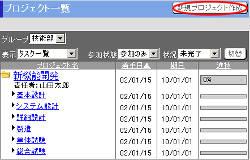
|
手順2.プロジェクト情報を入力します
| 項目名 |
説明 |
| プロジェクト名 |
プロジェクトの名称を入力します。 |
| 責任者 |
プロジェクトの責任者を入力します。 |
| 担当グループ |
プロジェクトの担当グループを選択します。 |
| 担当者設定 |
担当者を設定したい場合、[選択]ボタンを押してください。
※担当者が未設定の場合、全ユーザーがこのプロジェクトに参加することになります。 |
| 着手日 |
プロジェクトの着手日を入力します。 |
| 期日 |
プロジェクトの期日を入力します。 |
| フラグ |
プロジェクトに対してフラグを設定します。 |
| 進捗表示単位 |
プロジェクト一覧に表示するときの表示単位を指定します。 |
プロジェクト
概要 |
プロジェクトの概要を入力します。 |
| 添付ファイル |
ファイルを添付したい場合、[添付]ボタンを押してしてください。 |
| 予算 |
プロジェクトの予算を入力します。 |
| 人員 |
プロジェクトの人員を入力します。 |
|
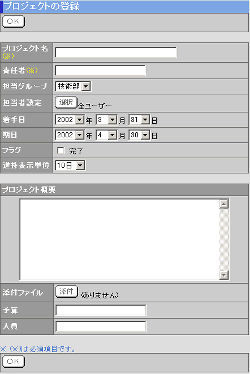 |
手順3.担当者設定対象とするユーザーを選択します
[グループ一覧]、[ユーザー一覧]から担当者ユーザーを選択し、[担当者設定一覧]に設定します。
ユーザーを選択するために下記のボタンを使用してください。
| ボタン |
説明 |
 |
グループ一覧からグループを選択し、「表示」ボタンを押すことでユーザー一覧にグループに所属するユーザーが表示されます。
(すべて)を選択して「表示」ボタンを押すと、全ユーザーがユーザー一覧に表示されます。 |
 |
グループ又は、ユーザーを一覧から選択し、「追加」ボタンを押すことで担当者設定一覧にグループ、ユーザーが登録されます。 |
 |
担当者設定一覧のグループ、ユーザーを選択し、「削除」ボタンを押すことで担当者設定一覧から削除します。 |
手順4.アクセス権限を設定します
プロジェクトに参加するユーザまたはグループの権限を設定をします。
担当者の各種別を設定するには、担当者一覧から対象を選択し、各種別の を押します。 解除する場合はもう一度同じ操作を行ってください。 を押します。 解除する場合はもう一度同じ操作を行ってください。
アクセス権を設定すると、以下の操作を行えるようになります。
| 選択範囲 |
説明 |
参照
 |
参照権が設定されている状態でボタンを押すと参照権が解除され、一覧から削除されます。 |
追加
 |
追加権が設定されていない状態でボタンを押すと追加権が設定されます。
追加権が設定されている状態でボタンを押すと追加権が解除されます。 |
変更
 |
変更権が設定されていない状態でボタンを押すと変更権が設定されます。
変更権が設定されている状態でボタンを押すと変更権が解除されます。 |
削除
 |
削除権が設定されていない状態でボタンを押すと削除権が設定されます。
削除権が設定されている状態でボタンを押すと削除権が解除されます。 |
※参加権が設定されていない場合、追加・変更・削除権を設定することはできません。
参加権を解除すると自動的に担当者一覧から削除されます。
|
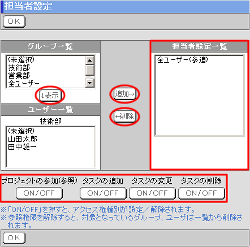 |
手順5. を押してください を押してください
 を押すとプロジェクトが作成され、プロジェクト一覧画面に表示されます。 を押すとプロジェクトが作成され、プロジェクト一覧画面に表示されます。
|
|
|
■管理者設定
|
|
